![]()
[トラック セット エディタ](Track Sets Editor)ダイアログ ボックスでは、トラック セットのリストの参照、トラック セットへのトラックの追加、トラック セットからのトラックの削除を実行できます。また、階層リストからの選択内容に基づいてトラック セット メンバをハイライトしたり、その逆の処理を行うこともできます。
手順
選択されたトラックからトラック セットを作成するには:
- トラック ビューのコントローラ ウィンドウで、トラック セットにグループ化するトラックをハイライトします。
 ([トラック セットを編集](Edit Track Set))をクリックします。
([トラック セットを編集](Edit Track Set))をクリックします。 - [トラック セット エディタ](Track Sets Editor)ダイアログ ボックスで、
 ([新しいトラック セットを作成](Create A New Track Set))をクリックします。
([新しいトラック セットを作成](Create A New Track Set))をクリックします。 - 新しいトラック セットを展開します。
選択されたトラックを含む新しいトラック セットが表示されます。
トラック セットの内容を編集するには:
- トラック ビューのコントローラ ウィンドウで、トラック セットに追加するいくつかのトラックをハイライトします。まだトラック セットに追加されていないトラックを選択してください。
- [トラック セット エディタ](Track Sets Editor)ダイアログ ボックスで、トラック セットまたはそのメンバをハイライトし、
 ([トラック ビュー選択を現在のトラック セットに追加](Add The Track View Selection To The Current Track Set))をクリックします。
([トラック ビュー選択を現在のトラック セットに追加](Add The Track View Selection To The Current Track Set))をクリックします。 ハイライトされたトラックがトラック セットのメンバになります。
 ([現在のトラック セットからトラック ビュー選択を削除](Remove The Track View Selection From The Current Track Set))をクリックします。
([現在のトラック セットからトラック ビュー選択を削除](Remove The Track View Selection From The Current Track Set))をクリックします。 ハイライトされたトラックがトラック セットから削除されます。
この手順は、前の手順の続きになります。ここでは、トラック セットにトラックを追加したり、トラック セットからトラックを削除したりする方法に注目します。
トラック ビューまたはトラック セット エディタ内のトラックを検索するには:
- いくつかのトラックを含むトラック セットを 2 つ作成します。どちらのトラック セットにも、共通のトラックが 1 つ含まれるようにしてください。
- トラック ビューのコントローラ ウィンドウで、共通のトラックをハイライトします。
[トラック セット エディタ](Track Sets Editor)ダイアログ ボックスで、
 ([トラック ビュー内で選択されたトラックをハイライト](Highlight Tracks Selected In The Track View))をクリックします。
([トラック ビュー内で選択されたトラックをハイライト](Highlight Tracks Selected In The Track View))をクリックします。 両方のトラック セットの共通のトラックがハイライトされます。
- 別のトラック セット メンバをハイライトし、
 ([現在のトラックまたはトラック ビュー内のトラック セットを選択](Select The Current Track Or Track Set In The Track View))をクリックします。
([現在のトラックまたはトラック ビュー内のトラック セットを選択](Select The Current Track Or Track Set In The Track View))をクリックします。 コントローラ ウィンドウ内で、それぞれのトラックがハイライトされます。
この手順は前の手順の続きです。ここでは、トラック セット エディタを使って階層リスト内のトラックをすばやく検索したり、その逆の処理を行う方法について説明します。この方法は、複数のトラック セットにまたがる多数のトラックで構成されたシーンを管理する場合に便利です。
インタフェース
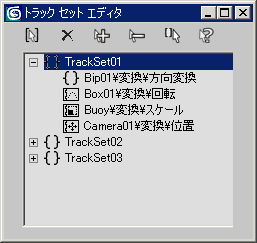
[トラック セット エディタ](Track Sets Editor)ダイアログ ボックスには、現在のトラック セットがすべて表示されます。あるセットのトラック リストを展開または集約するには、トラック セット名の横のプラス(+)またはマイナス(-)のボタンをクリックします。
 新しいトラック セットを作成
新しいトラック セットを作成-
階層リスト内のハイライトされたトラックで構成される新しいトラック セットを追加します。
トラック セットを構成できるのは、リーフ トラックのみです。トラック セットの作成時に、リーフでない親トラックをハイライトすると、この親トラックの代わりに、その子であるリーフ トラックが追加されます。
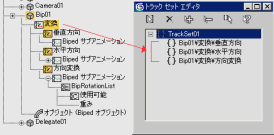
リーフでない親トラックから作成されたトラック セットには、子であるリーフ トラックがすべて含まれます。
注: ハイライトされているトラックがない場合は、空のセットが作成されます。  トラック セットまたはトラックの削除
トラック セットまたはトラックの削除-
ハイライトされたトラック セットまたはトラック セット メンバを削除します。
注: トラック セット メンバを削除しても、トラック ビューからトラックが削除されるわけではありません。  トラック ビュー選択を現在のトラック セットに追加
トラック ビュー選択を現在のトラック セットに追加-
コントローラ ウィンドウ内のハイライトされたトラックを現在のトラック セットに追加します。
トラック セットに追加できるのは、リーフ トラックのみです。トラック セットに追加する候補として、リーフでない親トラックをハイライトすると、この親トラックの代わりに、その子であるリーフ トラックが追加されます。
 現在のトラック セットからトラック ビュー選択を削除
現在のトラック セットからトラック ビュー選択を削除-
現在のトラック セットからトラック セット メンバを削除します。コントローラ ウィンドウ内で、トラック自体をハイライトする必要があります。
 トラック ビュー内で選択されたトラックをハイライト
トラック ビュー内で選択されたトラックをハイライト-
現在のトラック ビュー選択に基づいて、トラック セット メンバをハイライトします。複数のトラック セットに共通のトラックの場合、すべてのトラック セット メンバがハイライトされます。
 現在のトラックまたはトラック ビュー内のトラック セットをを選択
現在のトラックまたはトラック ビュー内のトラック セットをを選択-
現在のトラック セット メンバ選択に基づいて、コントローラ ウィンドウ内のトラックをハイライトします。